
更新日:2012-07-01
Skypeコンタクトに写真、ビデオやその他のファイルを無料で送信できます。
また、写真、動画、音楽など様々なファイルも送受信することができ、容量があればスマホ本体に保存することも可能です。
ここではファイルの送信、受信の方法を説明します。
●ファイルを送信する
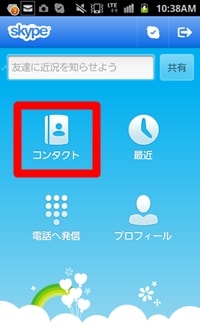

Skypeのホーム画面より【コンタクト】を選びます。
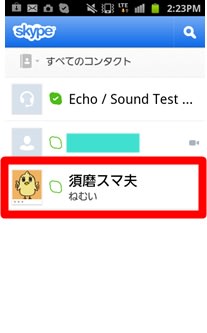

ファイルを送りたい相手を選びます。


【IMを送る】を選びます。


IM画面が表示されます。
スマホ本体のMenuボタンを押して、【ファイルを送信】を選びます。


送るファイルを選びます。
今回は写真を送ると想定して【ギャラリー】を選びます。
ギャラリーが立ち上がりますので、送信したい写真を選びます。


ファイルがアップロードされ、完了すればファイル送信は完了です。
●ファイルを受信
ファイルを受信した側も、操作が必要となります。


Skypeのホーム画面より【最近】を選びます。


アカウントを選びます。


届いたファイルを受け取るかどうかどうか聞かれますので【承認】を選びます。


ファイルのダウンロードが始まります。


ダウンロードが終了すると、受信した画像が小さく表示されます。【開く】を選ぶと送られたファイルを見ることができます。


起動するアプリが表示されるので、アプリを選びます。
今回は写真なので、【ギャラリー】を選びます。


写真が表示されました。
また、写真、動画、音楽など様々なファイルも送受信することができ、容量があればスマホ本体に保存することも可能です。
ここではファイルの送信、受信の方法を説明します。
●ファイルを送信する
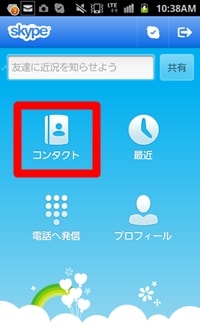

Skypeのホーム画面より【コンタクト】を選びます。
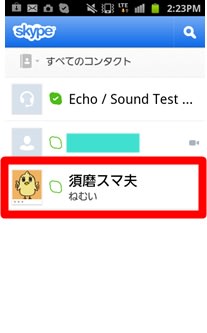

ファイルを送りたい相手を選びます。


【IMを送る】を選びます。


IM画面が表示されます。
スマホ本体のMenuボタンを押して、【ファイルを送信】を選びます。


送るファイルを選びます。
今回は写真を送ると想定して【ギャラリー】を選びます。
ギャラリーが立ち上がりますので、送信したい写真を選びます。


ファイルがアップロードされ、完了すればファイル送信は完了です。
●ファイルを受信
ファイルを受信した側も、操作が必要となります。


Skypeのホーム画面より【最近】を選びます。


アカウントを選びます。


届いたファイルを受け取るかどうかどうか聞かれますので【承認】を選びます。


ファイルのダウンロードが始まります。


ダウンロードが終了すると、受信した画像が小さく表示されます。【開く】を選ぶと送られたファイルを見ることができます。


起動するアプリが表示されるので、アプリを選びます。
今回は写真なので、【ギャラリー】を選びます。


写真が表示されました。
- アカウント登録
- コンタクト~友達を探す・追加する、承諾する
- 音声通話~Skype同士
- 音声通話~固定電話・携帯電話
- ビデオ通話をする
- IMを送る~個別、グループ
- 写真、ビデオやその他のファイルを送受信する
- プロフィール、プロフィール写真、ムードメッセージの編集
- 設定について
- アカウントの削除
更新日:2012-07-01
| « 【Skype】IM(... | > ブログTOPへ戻る | 【Skype】プロ... » |












